Bạn đang xem bài viết Tạo và sử dụng các hiệu ứng hoạt hình trong PowerPoint tại Neu-edutop.edu.vn bạn có thể truy cập nhanh thông tin cần thiết tại phần mục lục bài viết phía dưới.
Bài viết dưới đây giới thiệu chi tiết tới các bạn cách tạo và sử dụng các hiệu ứng hoạt hình trong PowerPoint.
Bước 1: Để tạo hiệu ứng trước tiên bạn cần tạo khung nền cho đối tượng hoạt hình:
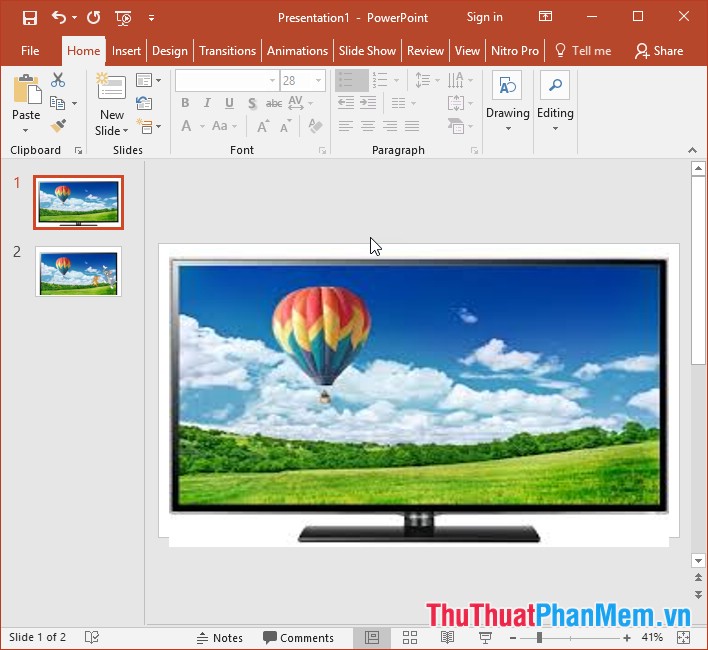
Bước 2: Vào thẻ Insert -> Images -> Pictures lựa chọn hình ảnh là đối tượng hoạt hình:

Kết quả bạn đã chèn đối tượng hoạt hình, một chú ý nhỏ để tạo đối tượng hoạt hình bạn nên chọn đối tượng không có nền:

Bước 3: Kích chọn đối tượng -> vào thẻ Animations -> Add Animation -> Custom Path…
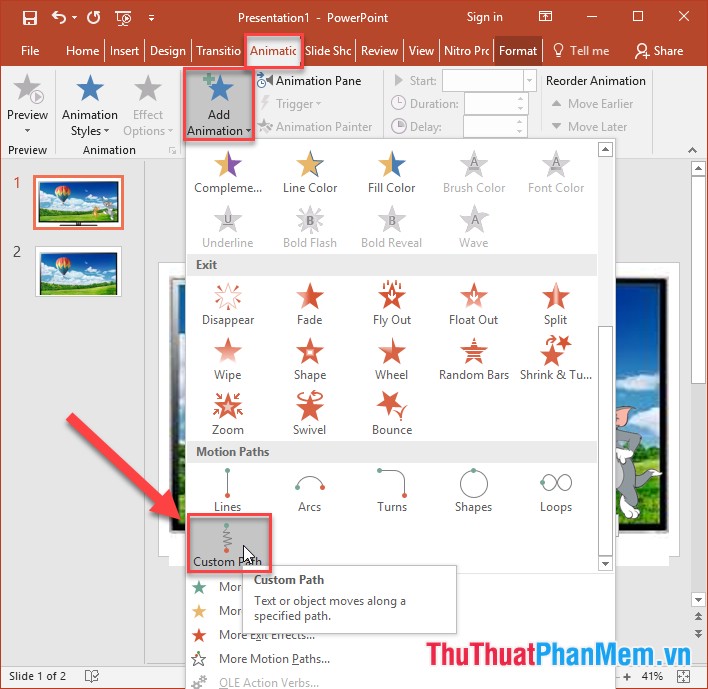
Bước 4: Tạo các điểm di chuyển cho đối tượng:
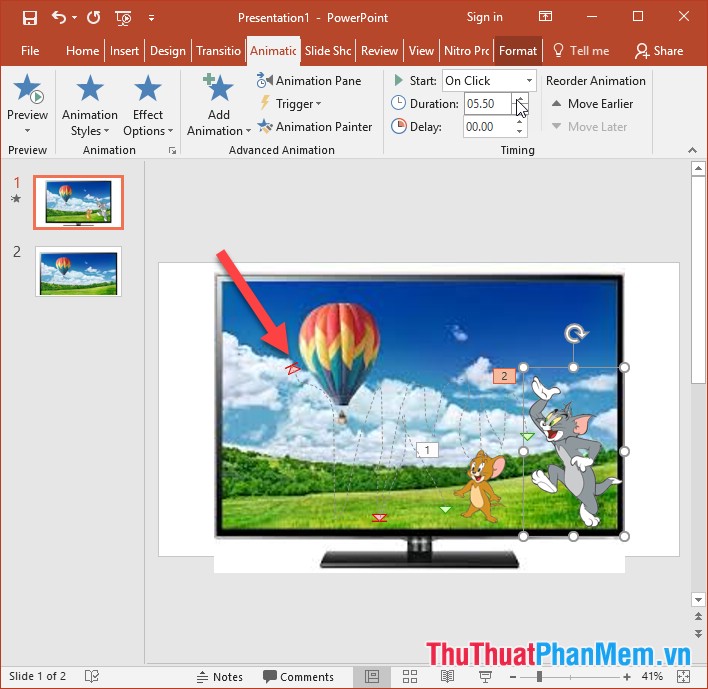
Bước 5: Chỉnh lại thời gian hiệu ứng, vì mặc định là 2 phút đối tượng chuyển động rất nhanh bạn nên chỉnh lại cho đối tượng di chuyển chậm hơn:
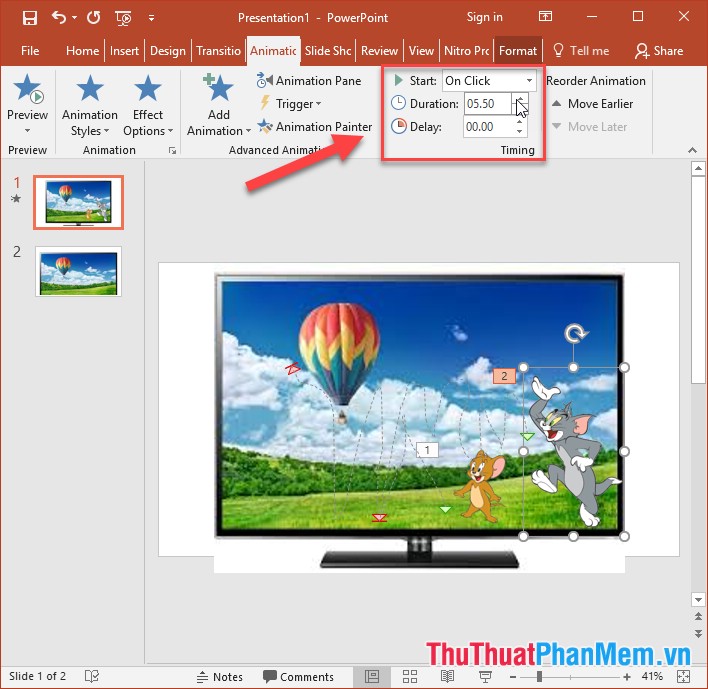
Vì ở đây có 2 đối tượng bạn nên lựa chọn 2 đối tượng này chuyển động cùng nhau bằng cách kích chọn Animation Pane trong thẻ Animation -> kích chọn đối tượng phía dưới Start with previous để 2 đối tượng chạy hiệu ứng cùng nhau:
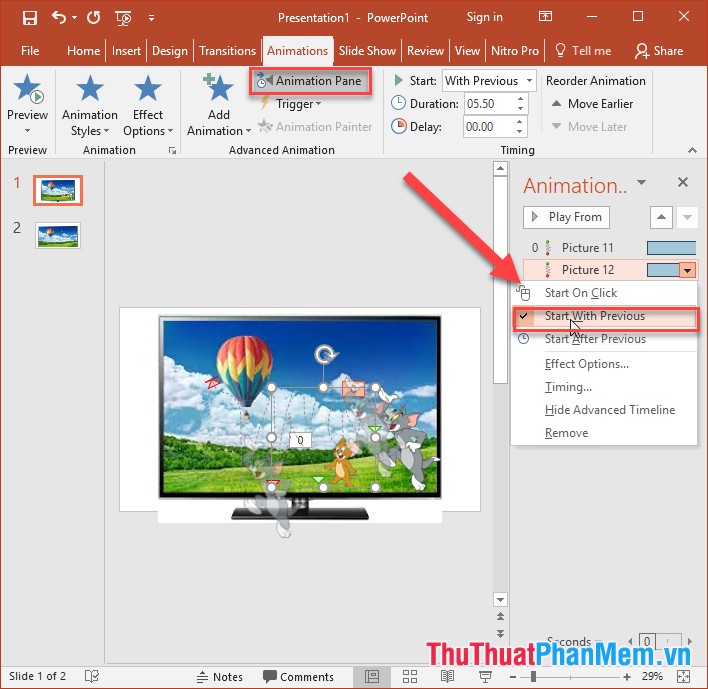
Kết quả đã tạo hiệu ứng hoạt hình cho 2 đối tượng:

Trên đây là hướng dẫn chi tiết cách tạo và sử dụng các hiệu ứng hoạt hình trong PowerPoint.
Chúc các bạn thành công!
Cảm ơn bạn đã xem bài viết Tạo và sử dụng các hiệu ứng hoạt hình trong PowerPoint tại Neu-edutop.edu.vn bạn có thể bình luận, xem thêm các bài viết liên quan ở phía dưới và mong rằng sẽ giúp ích cho bạn những thông tin thú vị.
Nguồn: https://thuthuatphanmem.vn/tao-va-su-dung-cac-hieu-ung-hoat-hinh-trong-powerpoint/
Từ Khoá Tìm Kiếm Liên Quan:
